Pitanje
Problem: Kako popraviti bežičnu vezu kontrolera koja ne radi na Windows računalu?
Zdravo. Pokušavao sam povezati svoj bežični kontroler sa svojim Windows računalom, ali nisam uspio. Svi savjeti bili bi zahvalni.
Riješen odgovor
Općenito, ljudi koriste Xbox kontrolere sa svojim Windows računalima. Aplikacija Xbox[1] za Windows olakšava igranje konzolnih igara na računalu. Međutim, mnogi korisnici nailaze na probleme kada pokušavaju povezati svoj bežični kontroler sa svojim Windows računalom iz različitih razloga.
Općenito, ljudi mogu koristiti Xbox 360 kontroler sa sustavom Windows bilo putem USB-a ili bežično pomoću namjenskog adaptera tvrtke Microsoft. Što se tiče Xbox One kontrolera, ovisi koju verziju kontrolera ljudi imaju. Originalni model kontrolera koristi vlasnički bežični standard za koji je za rad potreban dodatni ključ.
Ako ste doživjeli da bežična veza kontrolera ne radi na računalu sa sustavom Windows, prvo provjerite imate li svu potrebnu dodatnu opremu za rad kontrolera. Ako je sve pod kontrolom, veza bi mogla propasti zbog zastarjelih ili nedostajućih upravljačkih programa,[2] oštećeni Windows registar itd.
Možete koristiti alat za održavanje kao što je ReimageMac perilica za rublje X9 ako želite brz i nesmetan proces rješavanja problema. Ovaj moćni softver može popraviti većinu sistemskih pogrešaka, BSOD-ova,[3] oštećene datoteke i problemi s registrom. Pomaže u održavanju nesmetanog rada sustava. Inače, ako ste spremni nastaviti s ručnim vodičem, pažljivo slijedite dolje objavljene korake.

Rješenje 1. Ažurirajte Windows
Za popravak oštećenog sustava morate kupiti licenciranu verziju Reimage Reimage.
- Klik Postavke iz izbornika Start i kliknite Ažuriranje i sigurnost
- Odaberite Nadogradnja sustava Windows s lijeve ploče i kliknite na Provjerite ima li ažuriranja gumb, a zatim će vaše računalo provjeriti, preuzeti i instalirati sva pronađena ažuriranja
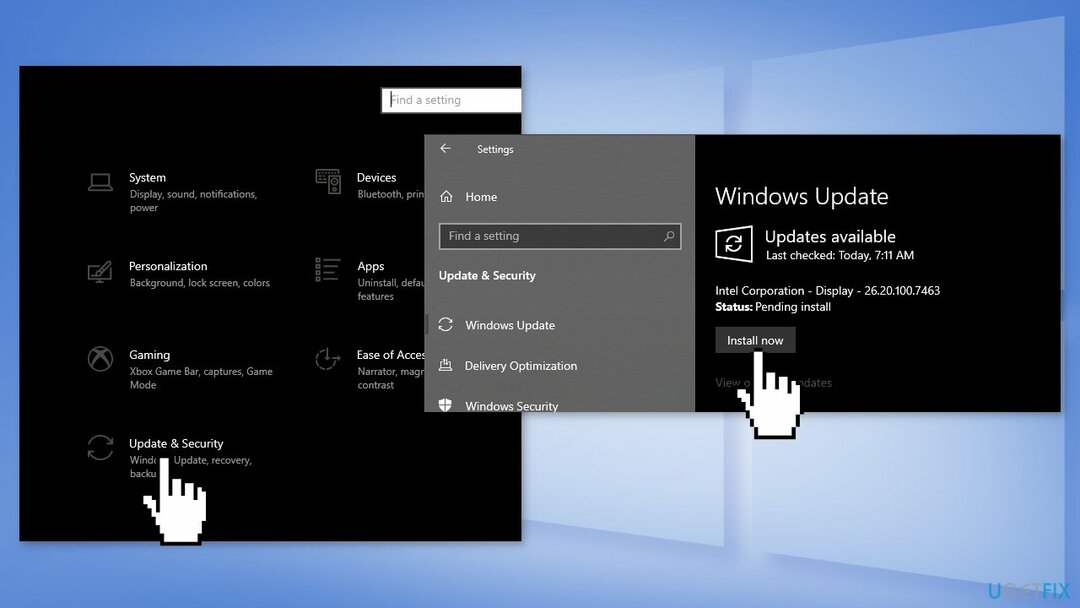
Rješenje 2. Ponovno povežite svoj kontroler putem Bluetootha
Za popravak oštećenog sustava morate kupiti licenciranu verziju Reimage Reimage.
- Uključite svoj kontroler pritiskom na srednji gumb.
- pritisni Par gumb dok ne počne brzo treptati
- Pritisnite gumb za pokretanje na računalu
- Tip Bluetooth i kliknite na Bluetooth i drugi uređaji
- pritisni Dodajte Bluetooth ili druge uređaje
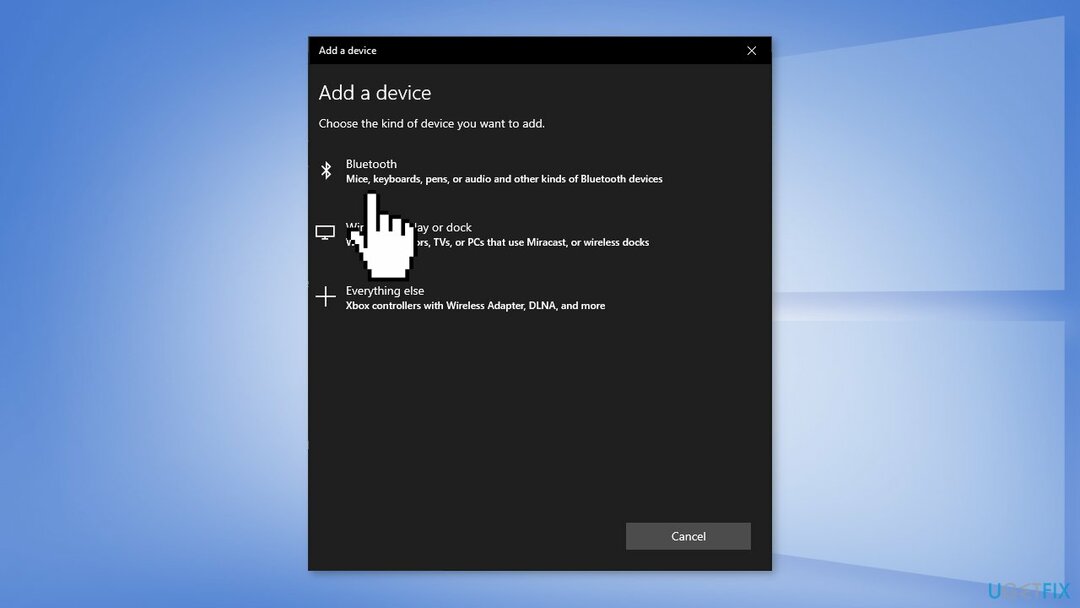
- Pritisnite Bluetooth
- Odaberite svoj kontroler
Rješenje 3. Pokrenite Bluetooth Troubleshooter
Za popravak oštećenog sustava morate kupiti licenciranu verziju Reimage Reimage.
- pritisni Tipka Windows + I
- Ići Ažuriranje i sigurnost
- Odaberi Rješavanje problema na lijevoj ploči i pritisnite Dodatni alati za rješavanje problema
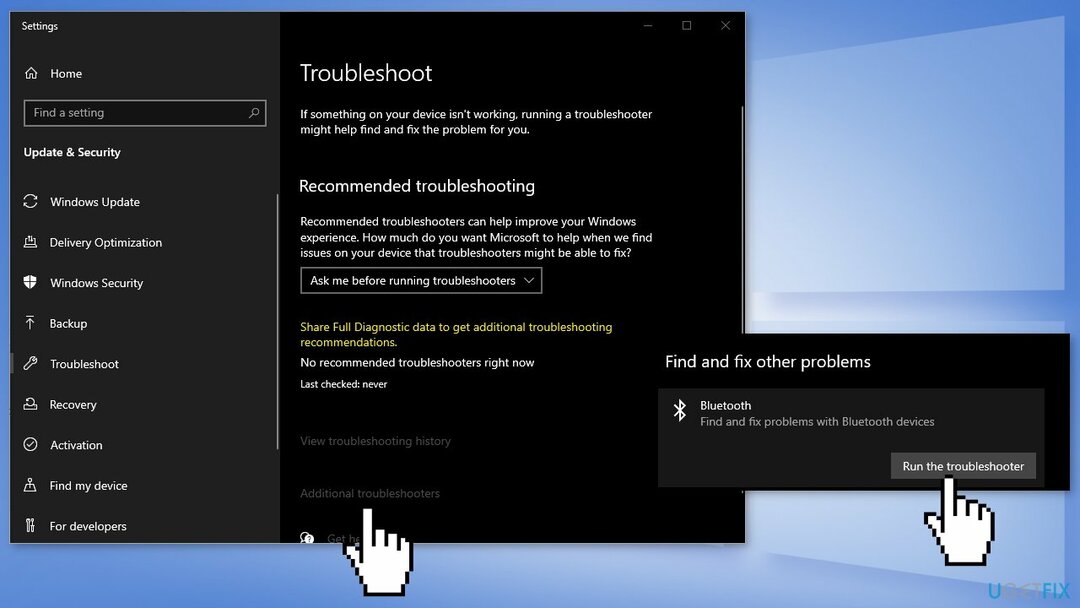
- Pritisnite Bluetooth i pusti čarobnjaka da trči
Rješenje 4. Ažurirajte firmver Xbox kontrolera
Za popravak oštećenog sustava morate kupiti licenciranu verziju Reimage Reimage.
- Idite na Microsoft Store i dobiti Aplikacija Xbox Accessories
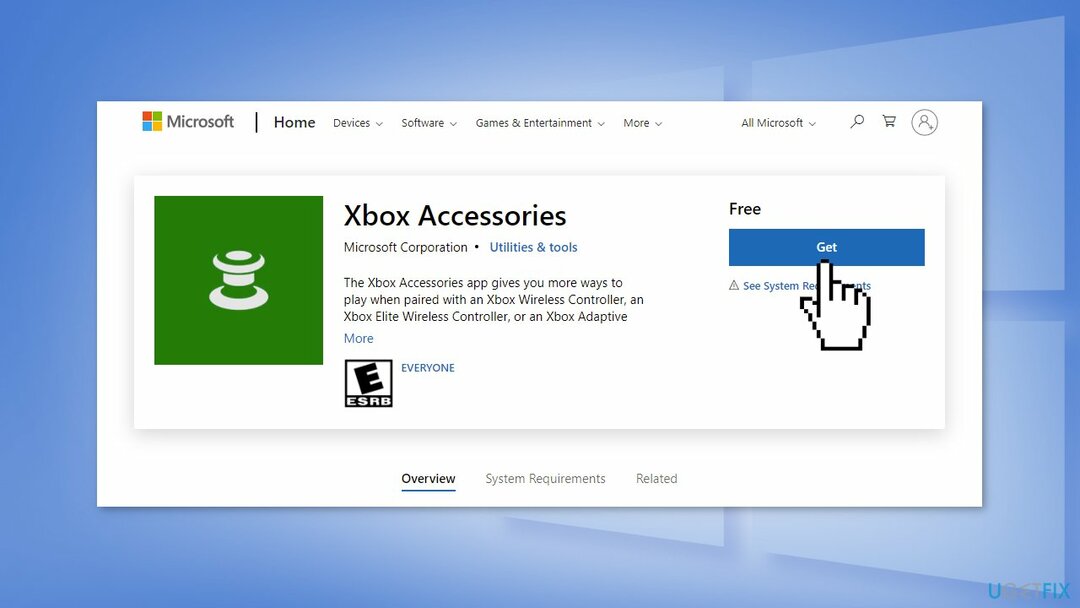
- Povežite svoj Xbox kontroler s računalom pomoću USB kabela
- Otvori Dodatna oprema za Xbox app
- To će potaknuti an Potrebno ažuriranje poruka ako je potrebno
- Pustite da se ažurira i zatvorite ga nakon završetka procesa
Rješenje 5. Ažurirajte upravljački program kontrolera
Za popravak oštećenog sustava morate kupiti licenciranu verziju Reimage Reimage.
- pritisni Tipka Windows + R istovremeno otvoriti okvir Run
- Tip devmgmt.msc i pritisnite Unesi na tipkovnici
- Proširiti Microsoft Xbox One kontroler ili naziv vašeg kontrolora ako koristite drugi
- Desnom tipkom miša kliknite na njega i kliknite Ažurirajte softver upravljačkog programa
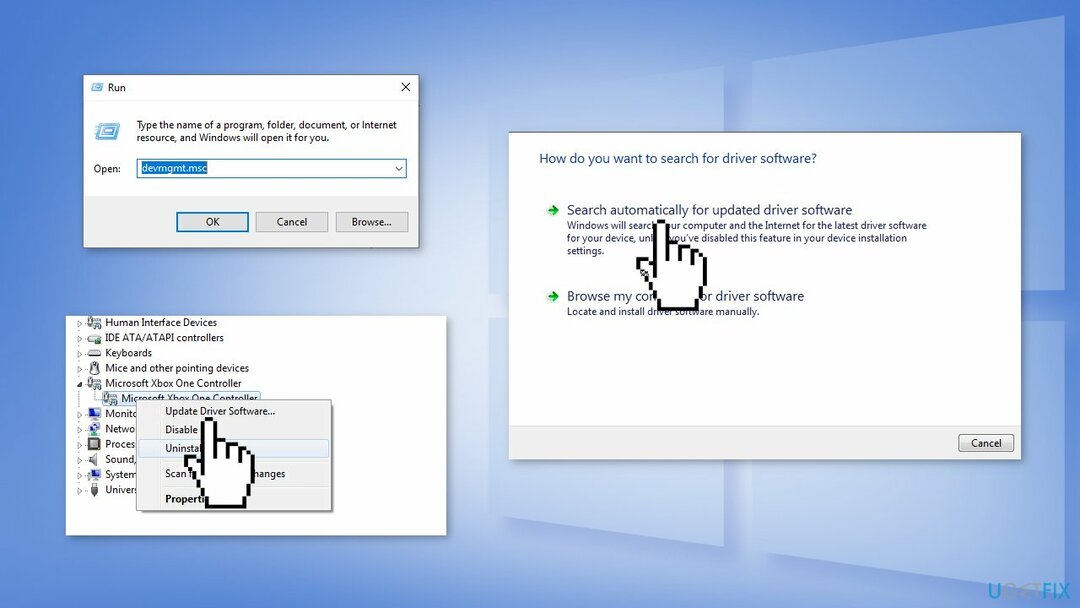
- Odaberi Traži automatski ažurirani softver upravljačkog programa
- Također možete koristiti alat poput DriverFix koji može automatski ažurirati sve upravljačke programe i tražiti one najbolje
Dodatni popravci:
- Zamijenite baterije
- Pokušajte koristiti kabel
Automatski popravi svoje greške
Tim ugetfix.com pokušava dati sve od sebe kako bi pomogao korisnicima da pronađu najbolja rješenja za uklanjanje svojih pogrešaka. Ako se ne želite boriti s tehnikama ručnih popravaka, upotrijebite automatski softver. Svi preporučeni proizvodi testirani su i odobreni od strane naših stručnjaka. Alati koje možete koristiti za ispravljanje pogreške navedeni su u nastavku:
Ponuda
Učini to sada!
Preuzmite popravakSreća
Jamčiti
Učini to sada!
Preuzmite popravakSreća
Jamčiti
Ako niste uspjeli ispraviti pogrešku pomoću Reimagea, obratite se našem timu za podršku za pomoć. Molimo vas da nam kažete sve detalje za koje mislite da bismo trebali znati o vašem problemu.
Ovaj patentirani proces popravka koristi bazu podataka od 25 milijuna komponenti koje mogu zamijeniti bilo koju oštećenu ili nedostajuću datoteku na računalu korisnika.
Za popravak oštećenog sustava morate kupiti licenciranu verziju Reimage alat za uklanjanje zlonamjernog softvera.

VPN je ključan kada je u pitanju privatnost korisnika. Mrežne alate za praćenje kao što su kolačići ne mogu koristiti samo platforme društvenih medija i druge web stranice, već i vaš davatelj internetskih usluga i vlada. Čak i ako primijenite najsigurnije postavke putem web-preglednika, još uvijek možete biti praćeni putem aplikacija koje su povezane s internetom. Osim toga, preglednici usmjereni na privatnost kao što je Tor nisu optimalan izbor zbog smanjene brzine veze. Najbolje rješenje za vašu konačnu privatnost je Privatni pristup internetu – budite anonimni i sigurni na mreži.
Softver za oporavak podataka jedna je od opcija koja bi vam mogla pomoći oporaviti svoje datoteke. Nakon što izbrišete datoteku, ona ne nestaje u zraku – ostaje na vašem sustavu sve dok se na njoj ne upišu novi podaci. Data Recovery Pro je softver za oporavak koji traži radne kopije izbrisanih datoteka na vašem tvrdom disku. Korištenjem alata možete spriječiti gubitak vrijednih dokumenata, školskih radova, osobnih slika i drugih važnih datoteka.